Napraw błąd aktualizacji systemu Windows 8024402F
Jeśli próbujesz zaktualizować system Windows(Windows) i napotykasz kod błędu 8024402F, Windows Update napotkał nieznany błąd, to jesteś we właściwym miejscu, ponieważ dzisiaj omówimy, jak rozwiązać ten problem. Aktualizacje systemu Windows(Windows) są niezbędne dla zabezpieczeń systemu Windows(Windows Security) i zapewnienia prawidłowego działania systemu Windows . Ale jeśli nie możesz zaktualizować systemu Windows(Windows) , oznacza to, że Twój system jest podatny na exploity i zaleca się, abyś jak najszybciej naprawił problem i uruchomił Windows Update .
System Windows nie mógł wyszukać nowych aktualizacji:(Windows could not search for new updates:)
Wystąpił błąd podczas sprawdzania dostępności nowych aktualizacji dla komputera.
Znalezione błędy(Error) : Kod 8024402F Usługa Windows Update napotkała nieznany błąd.

Nawet jeśli używasz narzędzia do rozwiązywania problemów z Windows Update , błąd nie zostanie rozwiązany, a nawet ponowna instalacja systemu Windows(Windows) nie rozwiąże problemu. Wszystkie te kroki niczego nie przeważyły, ponieważ głównym problemem jest zapora sieciowa(Firewall) , a wyłączenie jej wydaje się pomagać w wielu przypadkach. W każdym razie(Anyway) , nie tracąc czasu, zobaczmy, jak faktycznie naprawić błąd Windows Update 8024402F(Fix Windows Update Error 8024402F) za pomocą poniższych kroków rozwiązywania problemów.
Napraw błąd aktualizacji systemu Windows 8024402F
Upewnij się, że utworzyłeś punkt przywracania(create a restore point) na wypadek, gdyby coś poszło nie tak.
Metoda 1: Tymczasowo wyłącz program antywirusowy i zaporę sieciową(Method 1: Temporarily Disable Antivirus and Firewall)
Czasami program antywirusowy(Antivirus) może powodować błąd(error ) i aby sprawdzić, czy tak nie jest w tym przypadku, musisz wyłączyć program antywirusowy na ograniczony czas, aby móc sprawdzić, czy błąd nadal występuje, gdy program antywirusowy jest wyłączony.
1. Kliknij prawym przyciskiem myszy ikonę programu antywirusowego( Antivirus Program icon) w zasobniku systemowym i wybierz Wyłącz.(Disable.)

2. Następnie wybierz przedział czasu, w którym antywirus pozostanie wyłączony.( Antivirus will remain disabled.)

Uwaga:(Note:) Wybierz najmniejszą możliwą ilość czasu, na przykład 15 minut lub 30 minut.
3. Po zakończeniu spróbuj ponownie połączyć się, aby otworzyć Google Chrome i sprawdź, czy błąd ustąpił, czy nie.
4. Wyszukaj panel sterowania z paska wyszukiwania menu Start(Start Menu) i kliknij go, aby otworzyć Panel sterowania.( Control Panel.)

5. Następnie kliknij System i zabezpieczenia( System and Security) , a następnie Zapora systemu Windows.(Windows Firewall.)

6. Teraz w lewym okienku kliknij Włącz lub wyłącz Zaporę systemu Windows.( Turn Windows Firewall on or off.)

7. Wybierz Wyłącz Zaporę systemu Windows i uruchom ponownie komputer.(Select Turn off Windows Firewall and restart your PC.)

Ponownie spróbuj otworzyć Google Chrome i odwiedzić stronę internetową, która wcześniej wyświetlała błąd. ( error. )Jeśli powyższa metoda nie działa, wykonaj dokładnie te same czynności, aby ponownie włączyć zaporę.( turn on your Firewall again.)
Method 2: Update Windows Date/Time
1. Kliknij datę i godzinę( date and time) na pasku zadań, a następnie wybierz „ Ustawienia daty i godziny(Date and time settings) ”.
2. W systemie Windows 10 ustaw „ Ustaw czas automatycznie(Set Time Automatically) ” na „ wł(on) .”.

3. W przypadku innych kliknij „Czas internetowy”(“Internet Time”) i zaznacz „ Automatycznie synchronizuj z internetowym serwerem czasu(Automatically synchronize with Internet time server) ”.

4. Wybierz Serwer „ time.windows.com ”, kliknij uaktualnij i „OK”. Nie musisz kończyć aktualizacji. Po prostu(Just) kliknij OK.
Ponownie sprawdź, czy jesteś w stanie naprawić błąd Windows Update 8024402F( Fix Windows Update Error 8024402F) , czy nie, jeśli nie, przejdź do następnej metody.
Metoda 3: Sprawdź dzienniki aktualizacji(Method 3: Check Update Logs)
1. Wpisz powershell w wyszukiwarce Windows(Windows Search) , a następnie kliknij prawym przyciskiem myszy PowerShell i wybierz Uruchom jako administrator.(Run as Administrator.)

2. Teraz wpisz następujące polecenie do powershell i naciśnij Enter :
Pobierz dziennik aktualizacji systemu Windows(Get-WindowsUpdateLog)
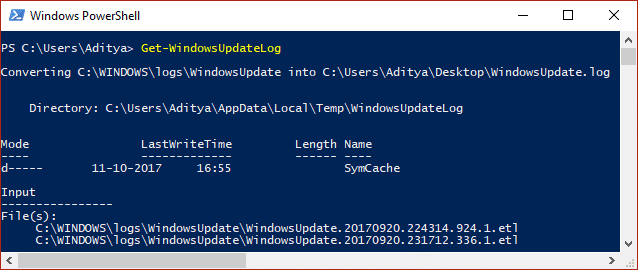
3. Spowoduje to zapisanie kopii dziennika Windows na pulpicie, kliknij dwukrotnie, aby otworzyć plik.
4. Teraz przewiń w dół do daty i godziny(date and time) , kiedy próba aktualizacji zakończyła się niepowodzeniem.

5. Przejdź tutaj, aby dowiedzieć się, jak czytać plik Windowsupdate.log.(How to read the Windowsupdate.log file.)
6. Po ustaleniu przyczyny błędu upewnij się, że naprawiłeś problem i sprawdź, czy jesteś w stanie naprawić błąd Windows Update 8024402F.(Fix Windows Update Error 8024402F.)
Metoda 4: Upewnij się, że usługi Windows Update są uruchomione(Method 4: Make sure Windows Update Services are running)
1. Naciśnij Klawisz Windows + R, a następnie wpisz services.msc i naciśnij Enter.

2. Znajdź następujące usługi i upewnij się, że są uruchomione:
Windows Update
BITS
Zdalne wywoływanie procedur (RPC) (Remote Procedure Call (RPC))
COM+ Event System
DCOM Uruchamianie procesu serwera DCOM(DCOM Server Process Launcher)

3. Kliknij dwukrotnie każdy z nich(Double-click on each of them) , a następnie upewnij się, że Typ uruchomienia(Startup) jest ustawiony na Automatyczny(Automatic) i kliknij Uruchom(Start) , jeśli usługi nie są jeszcze uruchomione.

4. Kliknij Zastosuj, a następnie OK.
5. Uruchom ponownie komputer, aby zapisać zmiany i ponownie spróbuj uruchomić Windows Update .
Metoda 5: Uruchom Kontroler plików systemowych i narzędzie DISM(Method 5: Run System File Checker and DISM Tool)
1. Otwórz Wiersz Poleceń(Command Prompt) . Użytkownik może wykonać ten krok, wyszukując „cmd”, a następnie naciśnij Enter.

2. Teraz wpisz następujące polecenie w cmd i naciśnij enter:
Sfc /scannow sfc /scannow /offbootdir=c:\ /offwindir=c:\windows (If above fails then try this one)

3. Poczekaj(Wait) na zakończenie powyższego procesu i po zakończeniu uruchom ponownie komputer.
4. Ponownie(Again) otwórz cmd i wpisz następujące polecenie i naciśnij Enter po każdym:
Dism /Online /Cleanup-Image /CheckHealth Dism /Online /Cleanup-Image /ScanHealth Dism /Online /Cleanup-Image /RestoreHealth

5. Uruchom polecenie DISM i poczekaj, aż się zakończy.
6. Jeśli powyższe polecenie nie działa, wypróbuj poniższe:
Dism /Image:C:\offline /Cleanup-Image /RestoreHealth /Source:c:\test\mount\windows Dism /Online /Cleanup-Image /RestoreHealth /Source:c:\test\mount\windows /LimitAccess
Uwaga: (Note:) Zastąp(Replace) C:RepairSourceWindows lokalizacją źródła naprawy ( Windows Installation lub Recovery Disc ).
7. Uruchom ponownie komputer, aby zapisać zmiany i sprawdzić, czy jesteś w stanie naprawić błąd Windows Update 8024402F.(Fix Windows Update Error 8024402F.)
Metoda 6: Uruchom narzędzie do rozwiązywania problemów z Windows Update(Method 6: Run Windows Update Troubleshooter)
Jeśli do tej pory nic nie działa, zdecydowanie powinieneś spróbować uruchomić narzędzie do rozwiązywania problemów z Windows Update z samej (Windows Update Troubleshooter from Microsoft) witryny(Website) Microsoft i sprawdzić, czy jesteś w stanie naprawić błąd Windows Update 8024402F(Fix Windows Update Error 8024402F) .
1. Otwórz kontrolę i wyszukaj Rozwiązywanie problemów(Troubleshooting) na pasku wyszukiwania(Search Bar) w prawym górnym rogu i kliknij Rozwiązywanie problemów.(Troubleshooting.)

2. Następnie z lewego okienka wybierz Wyświetl wszystko.(View all.)
3. Następnie z listy Rozwiązywanie problemów(Troubleshoot) z komputerem wybierz Windows Update.

4. Postępuj zgodnie z instrukcjami wyświetlanymi na ekranie i uruchom Windows Update Rozwiązywanie problemów(Windows Update Troubleshoot) .
5. Uruchom ponownie komputer i możesz naprawić błąd Windows Update 8024402F w systemie Windows 10.(Fix Windows Update Error 8024402F in Windows 10.)
Metoda 7: Odznacz proxy(Method 7: Uncheck Proxy)
1. Naciśnij klawisz Windows + R, a następnie wpisz inetcpl.cpl i naciśnij Enter, aby otworzyć Właściwości (Properties)internetowe(Internet) .

2. Następnie przejdź do zakładki Połączenia(Connections tab) i wybierz Ustawienia LAN.(LAN settings.)

3. Odznacz Użyj serwera proxy (Uncheck Use a Proxy Server)dla swojej sieci LAN( for your LAN) i upewnij się, że zaznaczona jest opcja „Automatycznie wykryj ustawienia” .(“Automatically detect settings”)

4. Kliknij OK , a następnie Zastosuj i uruchom ponownie komputer.
Metoda 8: Zmień nazwę folderu SoftwareDistribution(Method 8: Rename SoftwareDistribution Folder)
1. Otwórz Wiersz Poleceń(Command Prompt) . Użytkownik może wykonać ten krok, wyszukując „cmd”, a następnie naciśnij Enter.
2. Teraz wpisz następujące polecenia, aby zatrzymać usługi (Services)Windows Update , a następnie naciśnij Enter po każdym z nich:
net stop wuauserv
net stop cryptSvc
net stop bits
net stop mserver(net stop msiserver)

3. Następnie wpisz następujące polecenie, aby zmienić nazwę folderu SoftwareDistribution(SoftwareDistribution Folder) , a następnie naciśnij Enter :
ren C:\Windows\SoftwareDistribution SoftwareDistribution.old
ren C:\Windows\System32\catroot2 catroot2.old

4. Na koniec wpisz następujące polecenie, aby uruchomić usługi (Services)Windows Update i naciśnij Enter po każdym z nich:
net start wuauserv
net start cryptSvc
net start bits
net start mserver(net start msiserver)

5. Uruchom ponownie komputer, aby zapisać zmiany i sprawdź, czy możesz naprawić błąd Windows Update 8024402F.( Fix Windows Update Error 8024402F.)
Metoda 9: Zresetuj składnik Windows Update(Method 9: Reset Windows Update Component)
1. Otwórz Wiersz Poleceń(Command Prompt) . Użytkownik może wykonać ten krok, wyszukując „cmd”, a następnie naciśnij Enter.
2. Wpisz następujące polecenie w cmd i naciśnij Enter po każdym z nich:
net stop bits
net stop wuauserv
net stop appidsvc
net stop cryptsvc

3. Usuń pliki qmgr*.dat, aby to zrobić ponownie otwórz cmd i wpisz:
Del “%ALLUSERSPROFILE%\Application Data\Microsoft\Network\Downloader\qmgr*.dat”
4. Wpisz następujące polecenie w cmd i naciśnij Enter :
cd /d %windir%\system32

5. Ponownie zarejestruj pliki BITS i pliki Windows Update(Reregister the BITS files and the Windows Update files) . Wpisz(Type) każde z poniższych poleceń osobno w cmd i naciśnij Enter po każdym z nich:
regsvr32.exe atl.dll regsvr32.exe urlmon.dll regsvr32.exe mshtml.dll regsvr32.exe shdocvw.dll regsvr32.exe browseui.dll regsvr32.exe jscript.dll regsvr32.exe vbscript.dll regsvr32.exe scrrun.dll regsvr32.exe msxml.dll regsvr32.exe msxml3.dll regsvr32.exe msxml6.dll regsvr32.exe actxprxy.dll regsvr32.exe softpub.dll regsvr32.exe wintrust.dll regsvr32.exe dssenh.dll regsvr32.exe rsaenh.dll regsvr32.exe gpkcsp.dll regsvr32.exe sccbase.dll regsvr32.exe slbcsp.dll regsvr32.exe cryptdlg.dll regsvr32.exe oleaut32.dll regsvr32.exe ole32.dll regsvr32.exe shell32.dll regsvr32.exe initpki.dll regsvr32.exe wuapi.dll regsvr32.exe wuaueng.dll regsvr32.exe wuaueng1.dll regsvr32.exe wucltui.dll regsvr32.exe wups.dll regsvr32.exe wups2.dll regsvr32.exe wuweb.dll regsvr32.exe qmgr.dll regsvr32.exe qmgrprxy.dll regsvr32.exe wucltux.dll regsvr32.exe muweb.dll regsvr32.exe wuwebv.dll
6. Aby zresetować Winsock:
reset netsh winsock(netsh winsock reset)

7. Zresetuj usługę BITS i usługę Windows Update do domyślnego deskryptora zabezpieczeń:
sc.exe bity sdset D:(A;;CCLCSWRPWPDTLOCRCR;;;SY)(A;;CCDCLCSWRPWPDTLOCRSDRCWDWO;;;BA)(A;;CCLCSWLOCRRC;;;AU)(A;;CCLCSWRPWPDTLOCRCR;;;PU)(sc.exe sdset bits D:(A;;CCLCSWRPWPDTLOCRRC;;;SY)(A;;CCDCLCSWRPWPDTLOCRSDRCWDWO;;;BA)(A;;CCLCSWLOCRRC;;;AU)(A;;CCLCSWRPWPDTLOCRRC;;;PU))
sc.exe sdset wuauserv D:(A;;CCLCSWRPWPDTLOCRCR;;;SY)(A;;CCDCLCSWRPWPDTLOCRSDRCWDWO;;;BA)(A;;CCLCSWLOCRRC;;;AU)(A;;CCLCSWRPWPDTLOCRCC;;;PU)(sc.exe sdset wuauserv D:(A;;CCLCSWRPWPDTLOCRRC;;;SY)(A;;CCDCLCSWRPWPDTLOCRSDRCWDWO;;;BA)(A;;CCLCSWLOCRRC;;;AU)(A;;CCLCSWRPWPDTLOCRRC;;;PU))
8. Ponownie(Again) uruchom usługi aktualizacji systemu Windows :(Windows)
net start bits
net start wuauserv
net start appidsvc
net start cryptsvc

9. Zainstaluj najnowszego agenta Windows Update.(Windows Update Agent.)
10. Uruchom ponownie komputer i sprawdź, czy jesteś w stanie rozwiązać problem.
Zalecana:(Recommended:)
- Napraw błąd instalacji drukarki 0x000003eb(Fix Printer Installation Error 0x000003eb)
- Napraw instalację nieudaną w pierwszym błędzie fazy rozruchu(Fix The Installation Failed In The First Boot Phase Error)
- Jak naprawić ustawienia systemu Windows nie otwierają się(How To Fix Windows Settings won’t open)
- Fix Google Chrome error He’s Dead, Jim!
To jest to, że pomyślnie naprawiłeś błąd Windows Update 8024402F(Fix Windows Update Error 8024402F) , ale jeśli nadal masz jakieś pytania dotyczące tego przewodnika, możesz je zadać w sekcji komentarza.
Related posts
Napraw kod błędu aktualizacji systemu Windows 0x80072efe
Jak naprawić błąd Windows Update 80072ee2?
Napraw błąd aktualizacji systemu Windows 0x80070020
Napraw błąd aktualizacji systemu Windows 0x800704c7
Napraw błąd aktualizacji systemu Windows 0x80246002
Napraw niewystarczające zasoby systemowe, aby zakończyć błąd interfejsu API
Napraw błąd aktualizacji systemu Windows 10 0x8007042c
Napraw napotkany błąd aktualizacji systemu Windows 11
Napraw pakiet trybu programisty nie został zainstalowany Kod błędu 0x80004005
Jak naprawić błąd aplikacji 0xc0000005
Napraw błąd BAD_SYSTEM_CONFIG_INFO
Napraw błąd krytyczny wykryty przez PNP w systemie Windows 10
Napraw błąd instalacji Windows Update 0x8007012a
Napraw błąd aktualizacji systemu Windows 10 0x80070422
Napraw błąd aktualizacji systemu Windows 0x8024a000
Napraw błąd Omegle podczas łączenia się z serwerem (2022)
Napraw błąd aktualizacji Warframe Launcher
Napraw błąd aktualizacji systemu Windows 10 0x80072ee7
Napraw błąd aktualizacji systemu Windows 0x80070026
Napraw błąd aktualizacji systemu Windows 0x800706d9
